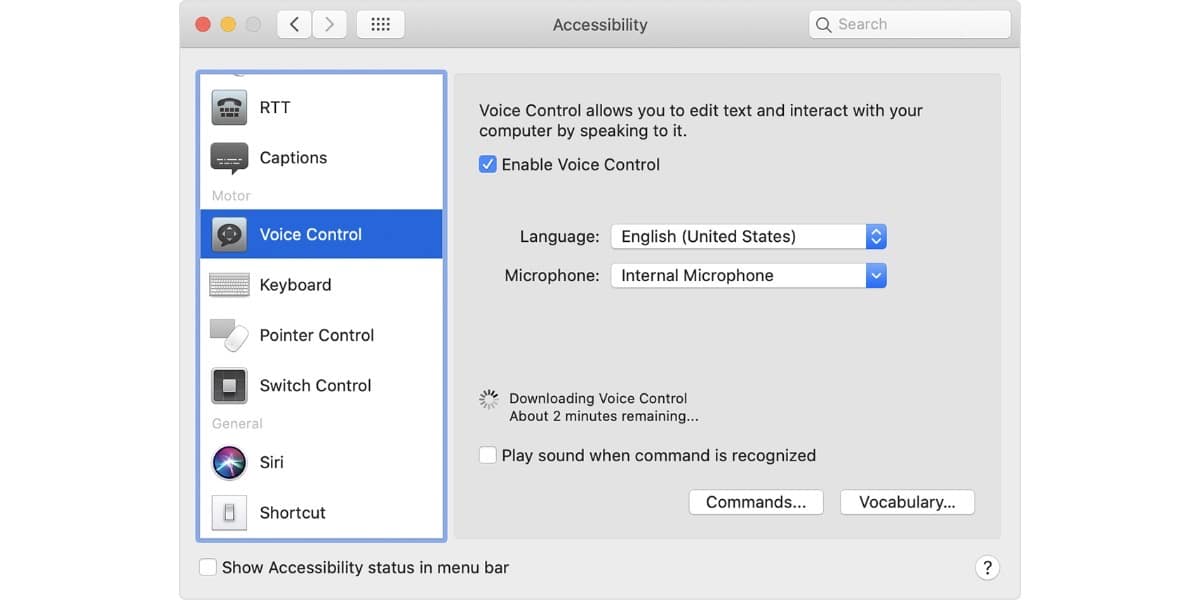
ম্যাকোস ক্যাটালিনা এমন একটি বিকল্প যা চালু হয়েছিল এবং এটি ব্যবহারের ক্ষেত্রে পারফেকশনের সীমানা, ম্যাক পরিচালনা করতে সক্ষম ভয়েস নিয়ন্ত্রণ। প্রায় যাদু মত আমরা কম্পিউটারে একাধিক নির্দেশনা নির্ধারণ করতে পারি আমাদের ভয়েস এবং ম্যাকের একমাত্র সহায়তায় এটি কার্যকর করবে।
এই পদক্ষেপগুলি অনুসরণ করুন এবং কম্পিউটারে এটি করার জন্য আপনি আপনার ভয়েস দিয়ে কী আদেশ করতে পারেন তা শিখুন।
একটি ভয়েস নিয়ন্ত্রণ যা প্রায় নিখুঁতভাবে কাজ করে
আমরা ইতিমধ্যে ম্যাকস ক্যাটালিনার সাথে উল্লেখ করেছি, অ্যাপল আমাদের ভয়েস দিয়ে ম্যাককে নিয়ন্ত্রণ করার সম্ভাবনাটি প্রবর্তন করে। আমরা প্রতিধ্বনিত করেছিলাম যে এটি একটি কার্যকারিতা যা প্রায় নিখুঁতভাবে কাজ করে। এখন আমরা আপনার কাছে বিদ্যমান নিয়ন্ত্রণগুলি নিয়ে এসেছি এবং আমরা কতদূর যেতে পারি।
আমাদের প্রথমে যা করা উচিত তা হ'ল ভয়েস নিয়ন্ত্রণ সক্রিয় করা, কারণ না হলে এটি খুব কঠিন হবে। এই জন্য, আমাদের যা করতে হবে তা হল
- অ্যাপল মেনু Select> নির্বাচন করুন সিস্টেমের পছন্দসমূহ এবং তারপরে অ্যাক্সেসিবিলিটি ক্লিক করুন।
- ভয়েস নিয়ন্ত্রণে ক্লিক করুন সাইডবারে।
- অ্যাক্টিভেট ভয়েস নিয়ন্ত্রণ নির্বাচন করুন। আপনি যখন প্রথমবারের জন্য ভয়েস কন্ট্রোলটি চালু করেন, আপনার ম্যাক এটি করার জন্য প্রয়োজনীয় ফাইলগুলি ডাউনলোড শুরু করে।
যদি সবকিছু ঠিকঠাক হয় তবে আপনি স্ক্রিনে একটি মাইক্রোফোন দেখতে পাবেন। এর অর্থ আপনি এটি সক্রিয় করেছেন এবং এটি প্রস্তুত। ভয়েস নিয়ন্ত্রণকে বিরতি দিতে এবং এটি শুনতে বাধা দিতে, "ঘুমাতে যান" বলুন বা ঘুম ক্লিক করুন। ভয়েস নিয়ন্ত্রণ পুনরায় চালু করতে, বলুন বা "সক্রিয় করুন" ক্লিক করুন।
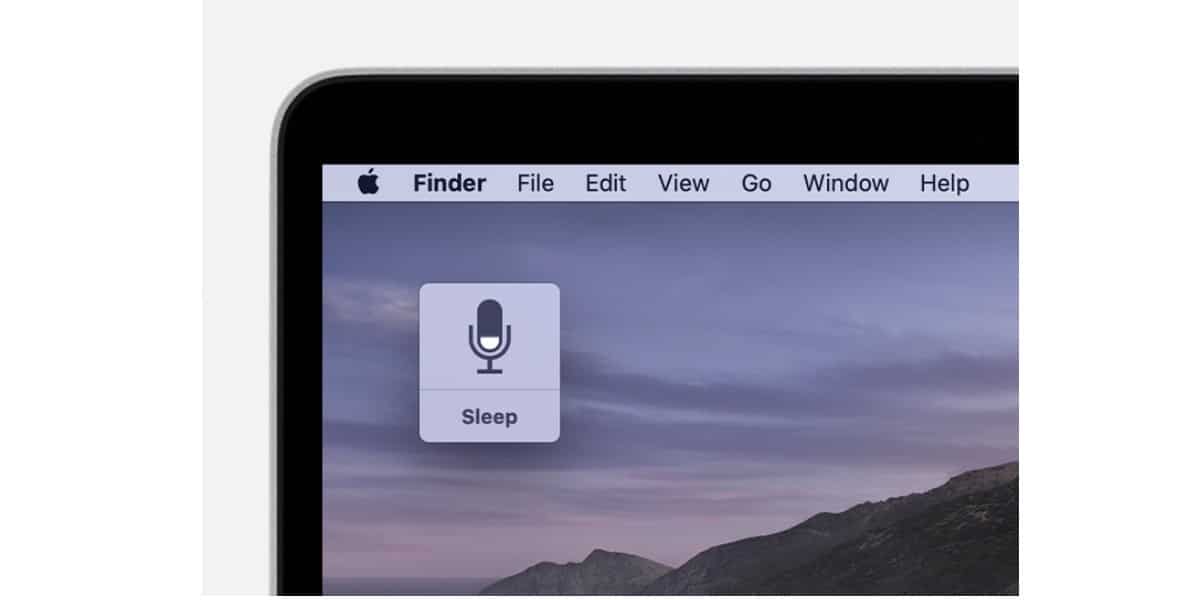
ভয়েস নিয়ন্ত্রণ ব্যবহার করার জন্য আদেশগুলি কী কী
আপনি ম্যাকস ক্যাটালিনার সাথে অন্তর্ভুক্ত এই নতুন কার্যকারিতাটি জোরে এবং পরিষ্কার "আমাকে কমান্ডগুলি দেখান" বা "আমি কী বলতে পারি তা আমাকে দেখান" বলে প্রকাশ করতে পারেন। এইভাবে, পর্দায় কমান্ডের একটি সিরিজ প্রদর্শিত হবে যা ভয়েস নিয়ন্ত্রণ কার্যকারিতা মাধ্যমে কার্যকর করা যেতে পারে।
এখন, আপনাকে এটি মনে রাখতে হবে কমান্ডের তালিকা আপনি যে প্রসঙ্গে রয়েছেন তার উপর নির্ভর করে পরিবর্তিত হবে। কিছু মিল সরাসরি কীবোর্ড ফাংশন, আমরা কোন অ্যাপ্লিকেশন বা স্ক্রিনের উপর নির্ভর করে সেই পরিবর্তন।
উপায় দ্বারা, আপনার ভয়েস দিয়ে আপনি যে অর্ডার দিয়েছেন তা যাচাই করার বিকল্প আপনার কাছে রয়েছে, পছন্দগুলির মধ্যে "কমান্ড স্বীকৃতি পেলে শব্দ প্লে করুন" বিকল্পটি সক্রিয় করা হচ্ছে।
আসুন কিছু উদাহরণ দেখুন সুতরাং আপনি ম্যাকের উপর ভয়েস নিয়ন্ত্রণ ব্যবহার করতে পারেন ose ধরুন আপনি একটি জীবনবৃত্তান্ত লিখতে চান এবং আপনি পৃষ্ঠাগুলিতে একটি টেম্পলেট ব্যবহার করতে যাচ্ছেন। আমাদের কেবল বলতে হবে:
"পৃষ্ঠাগুলি খুলুন ”। নতুন নথিতে ক্লিক করুন "। "পুনরায় শুরুতে ক্লিক করুন।" আপনার যা প্রয়োজন তা লিখুন এবং ম্যাককে বলুন: "দস্তাবেজটি সংরক্ষণ করুন।" আপনি যদি ডিক্টেশন ফাংশনটি ব্যবহার করেন তবে আপনি নিজের ভয়েস দিয়ে নথিটি লিখতে পারেন।
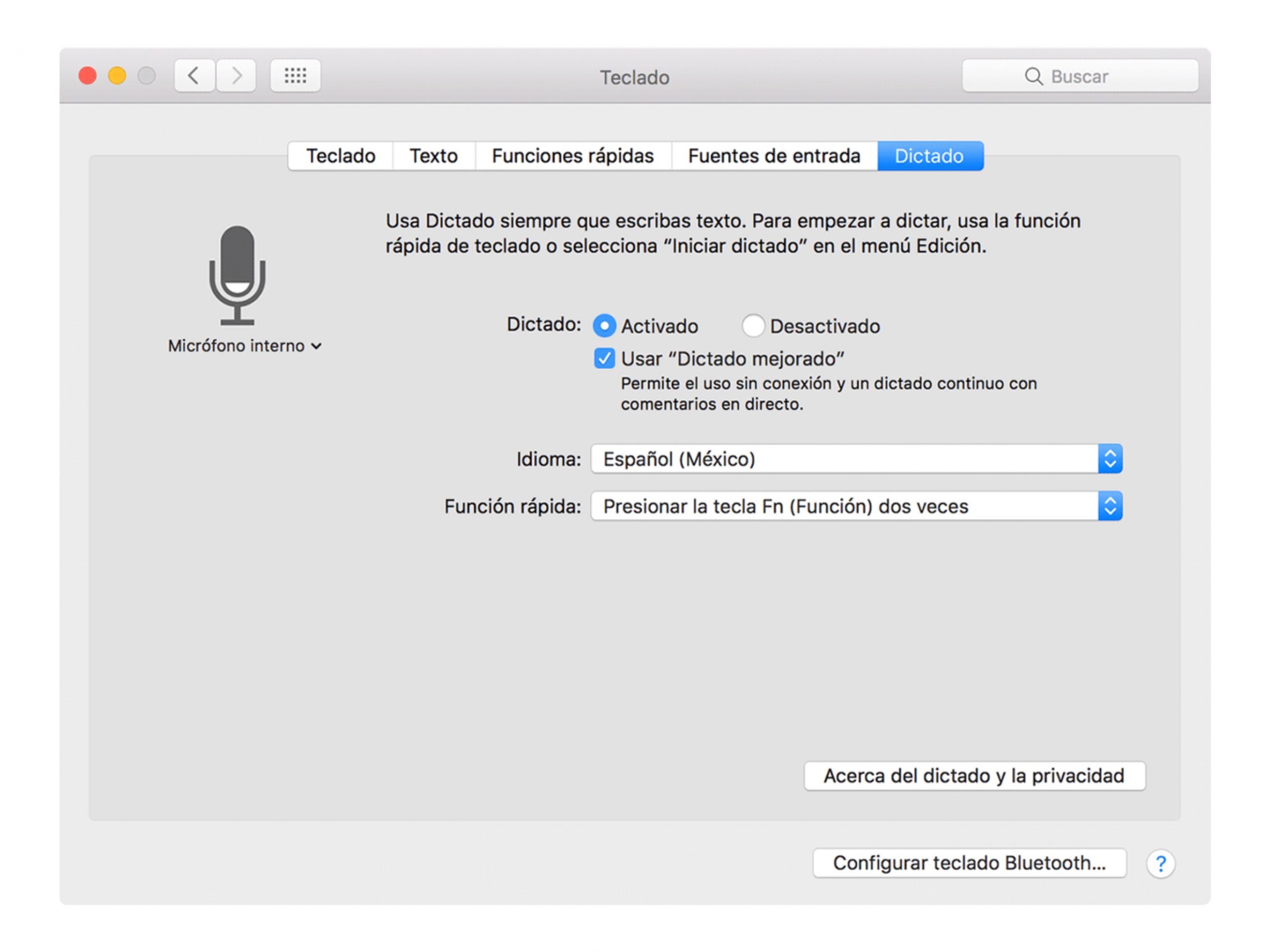
বা উদাহরণস্বরূপ আমরা শুরু করতে চাই অন্ধকার মোড: "সিস্টেমের পছন্দগুলি খুলুন"। জেনারেল ক্লিক করুন। "গাark় ক্লিক করুন "। "সিস্টেমের পছন্দগুলি থেকে প্রস্থান করুন" 0 "উইন্ডোটি বন্ধ করুন"।
অ্যাপল যা বলেছিল তারও আপনার সম্ভাবনা রয়েছে "সংখ্যার ওভারলেস "। স্ক্রিনটিকে গ্রিডে ভাগ করা এবং প্রতিটি বাক্সে একটি নম্বর নির্ধারণ করা ছাড়া আর কিছুই নয়। এইভাবে আপনি প্রতিটি নম্বরযুক্ত বাক্সের জন্য নির্দিষ্ট ভয়েস কমান্ডগুলি কার্যকর করতে পারেন।
এই হল আমরা ইন্টারনেট ব্রাউজ করার সময় খুব দরকারী এবং আমরা একটি নির্দিষ্ট লিঙ্কে ক্লিক করতে চাই।
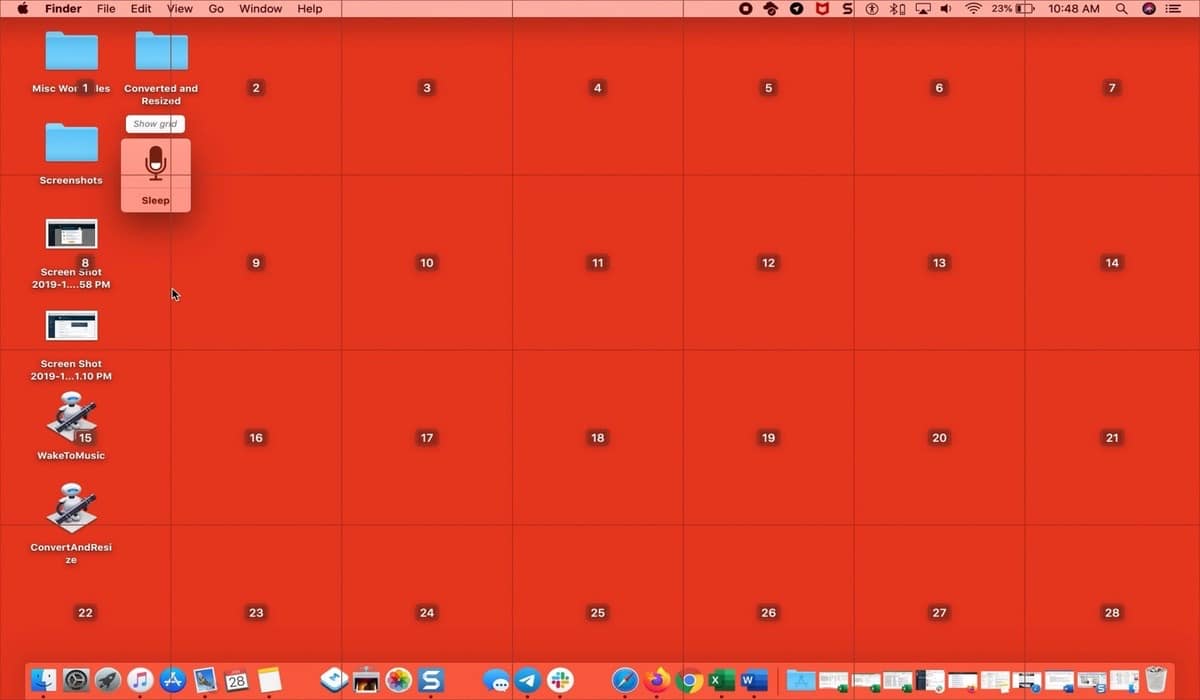
সাবমেনাসযুক্ত মেনুগুলি প্রদর্শন করার সময় এটি দরকারী। এগুলিকে একটি নির্দিষ্ট নম্বর দেওয়া হয়েছে এবং সেইজন্য আমরা তাদের যে কোনও একটিকে এই নম্বরটি বলার মাধ্যমে সক্রিয় করতে পারি:
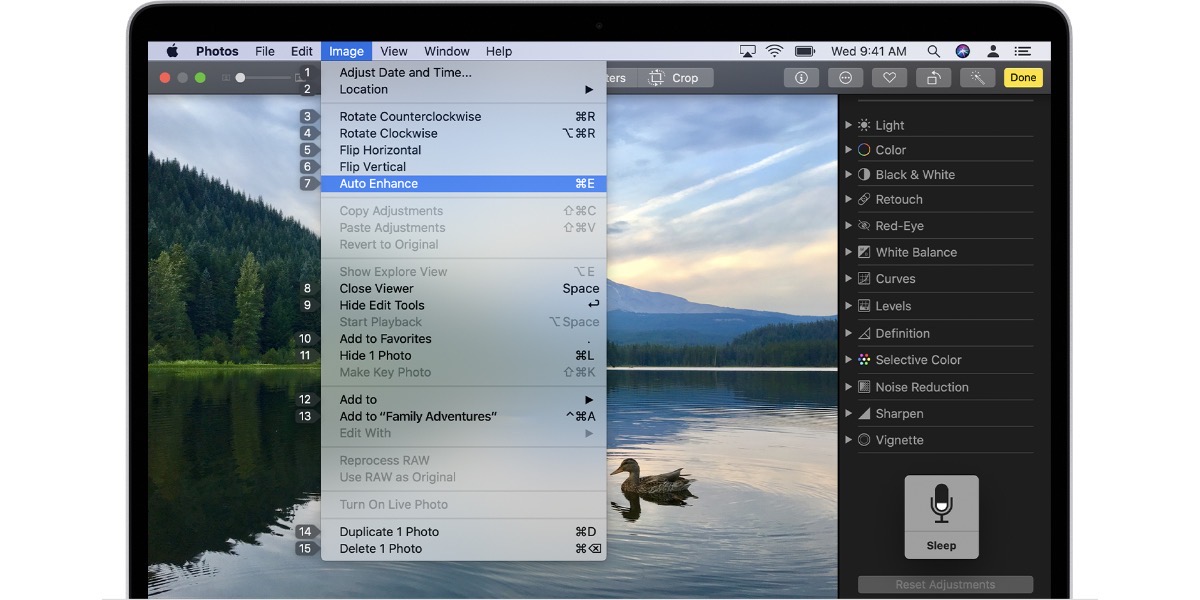
আপনার নিজস্ব ভয়েস নিয়ন্ত্রণ তৈরি করুন
আপনি দেখতে পাবেন, সংমিশ্রণগুলি অনেকগুলি এবং খুব দরকারী। যাইহোক, এক পর্যায়ে, আপনি নাও পেতে পারেন বা আপনার প্রয়োজনীয় কমান্ডের অস্তিত্ব নেই। করো না উদ্বেগ কারণ আপনি কাস্টম ভয়েস কমান্ড তৈরি করতে পারেন:
- আপনার ম্যাকের সাথে কথা বলুন এবং বলুন "ভয়েস নিয়ন্ত্রণ পছন্দগুলি খুলুন" "
- "কমান্ড ক্লিক করুন" এবং কমান্ডগুলির সম্পূর্ণ তালিকা খুলবে।
- "অ্যাড ক্লিক করুন ":
- বলার মাধ্যমে: ক্রিয়াটি সম্পন্ন করতে আপনি যে শব্দ বা বাক্যটি বলতে চান তা লিখুন।
- ব্যবহার করার সময়: আপনি যখন কোনও নির্দিষ্ট অ্যাপ্লিকেশন ব্যবহার করছেন তখনই আপনি ম্যাকটি ক্রিয়াটি সম্পাদন করতে চান কিনা তা চয়ন করুন।
- চালান: আপনি যে ক্রিয়াটি করতে চান তা চয়ন করুন।
আপনার ম্যাক থেকে ভয়েস নিয়ন্ত্রণ উপভোগ করুন।